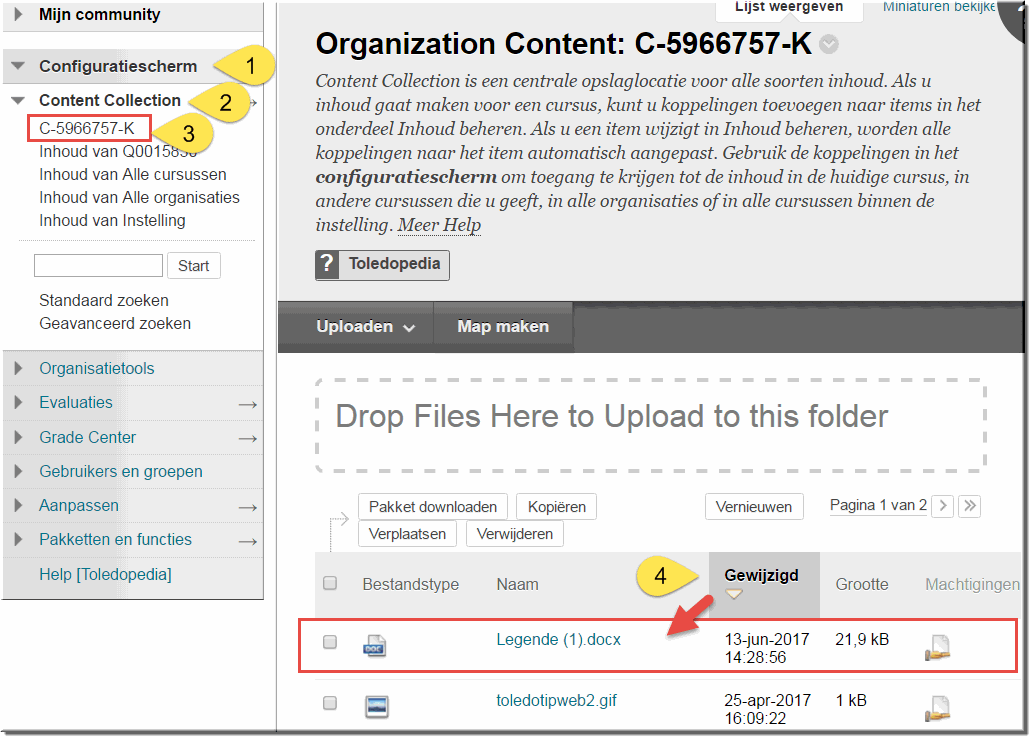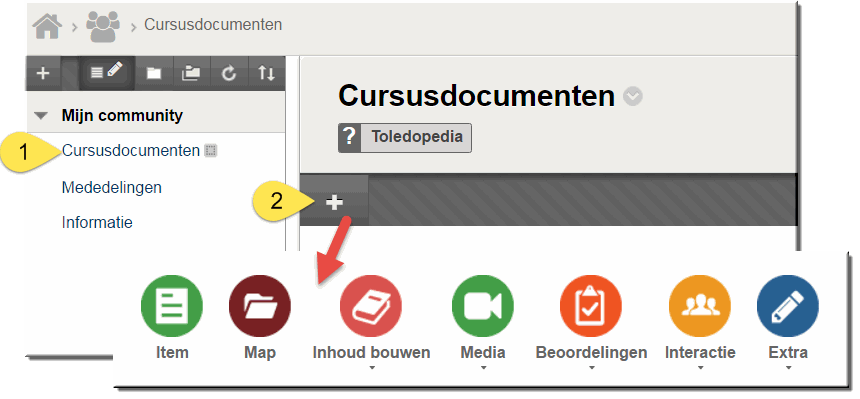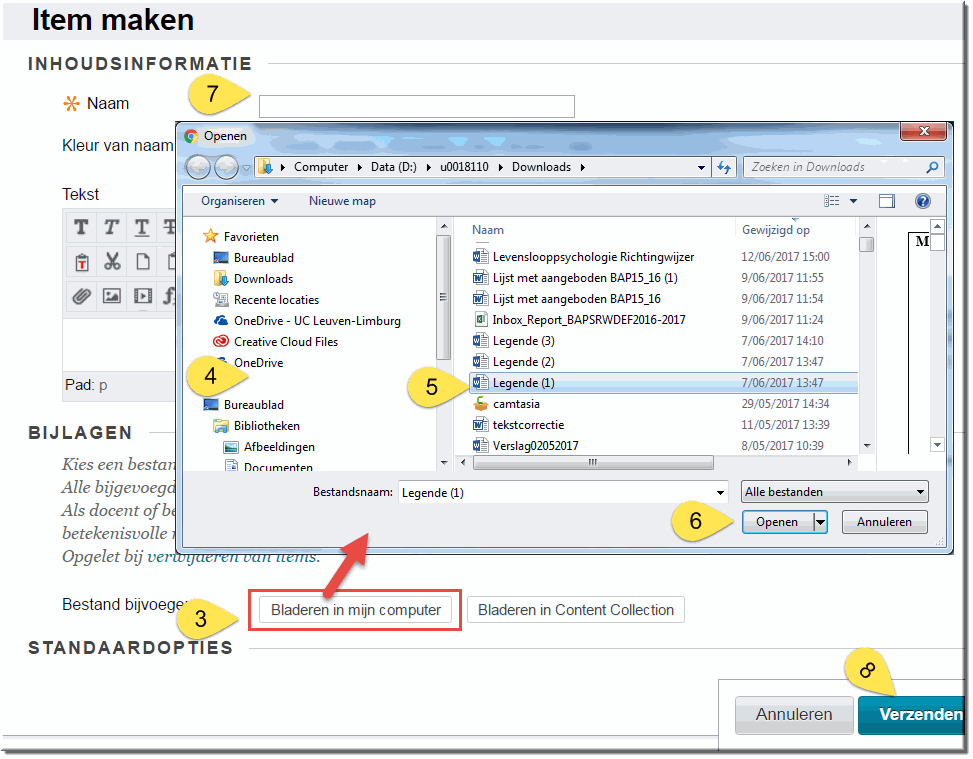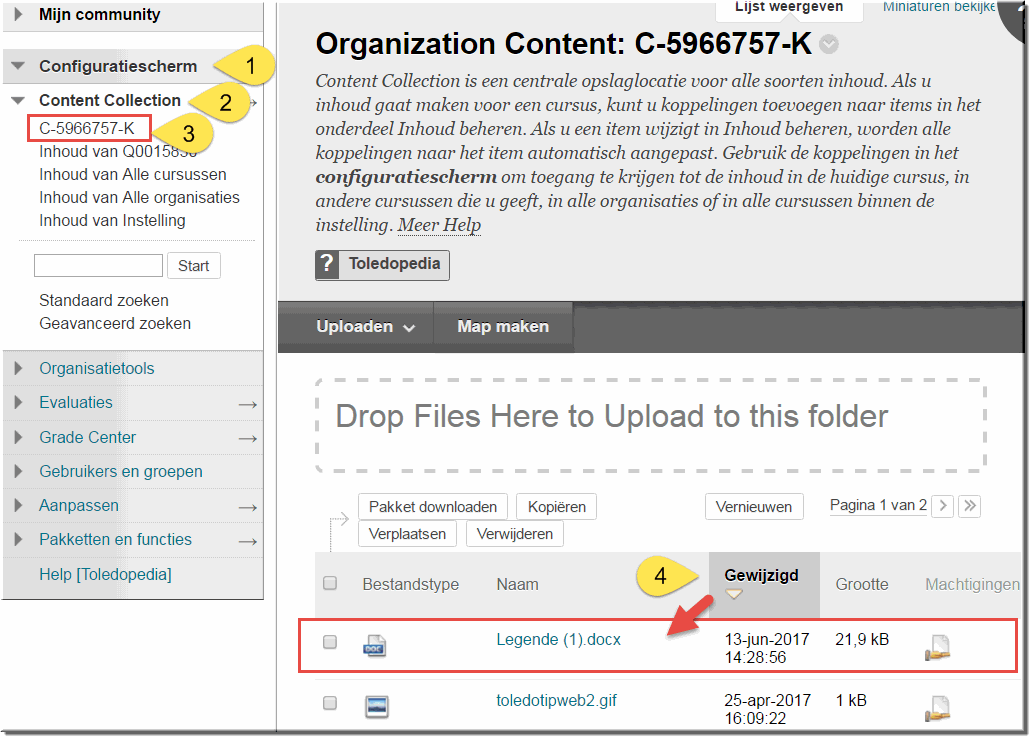Je beschikt over een knop 'Bladeren in mijn computer' bij het aanmaken van een 'Item', 'Webkoppeling' of 'Elektronische Opdracht', het opladen van een 'Afbeelding' of 'Video', enzovoort om een bestand, dat je eerder op je eigen computer hebt opgeslagen, in bijlage toe te voegen.
Voor elke Toledo-functie, die over dergelijke knop beschikt, volg je onderstaande procedure om het bestand, niet enkel als een 'Bijgevoegd bestand' voor je studenten beschikbaar te stellen, maar meteen ook op te laden in je Content Collection.
- Open het inhoudsgebied waarin je de Toledo-functie wil invoegen
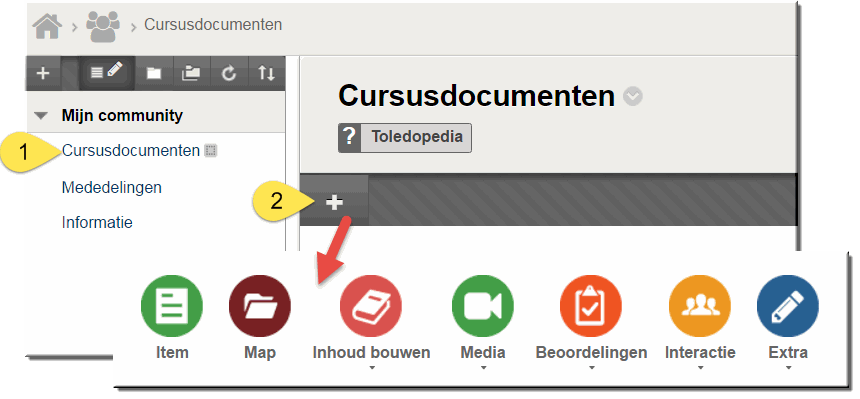
- Selecteer in de knoppenbalk de gewenste functie
- Klik op de knop 'Bladeren in mijn computer', waardoor het dialoogvenster 'Openen' wordt geopend
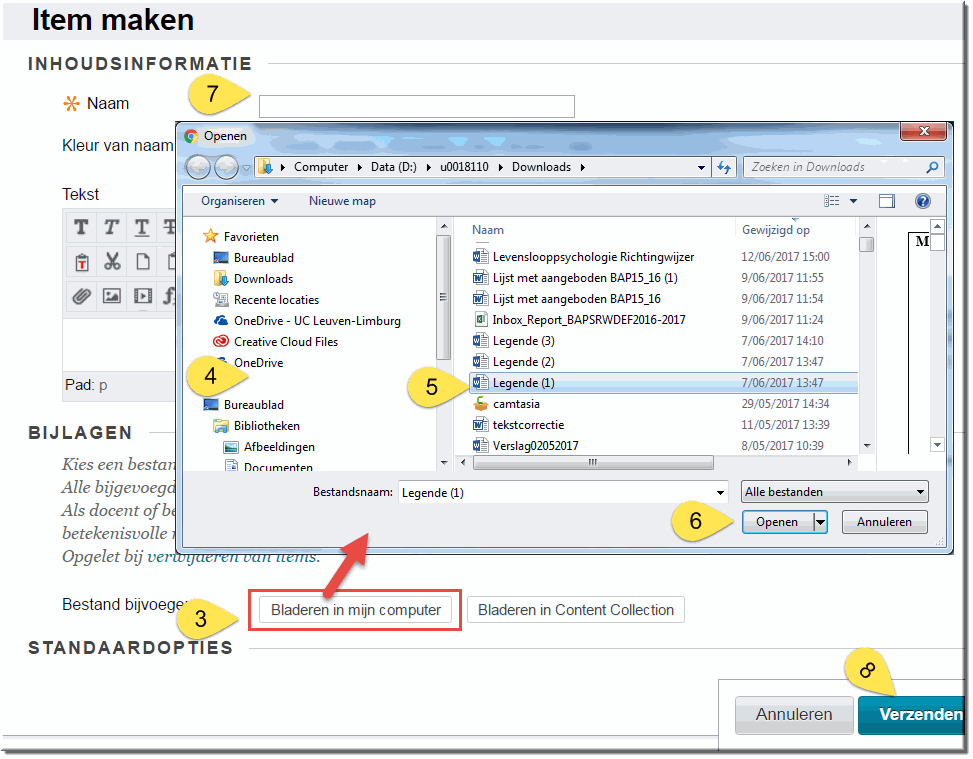
- Navigeer naar het station en de map waarin je het op te laden bestand eerder hebt opgeslagen
- Klik op de bestandsnaam om het bestand te selecteren
- Klik op de knop 'Openen' om het dialoogvenster weer te sluiten
- Vul de overige gegevens van de functie in
- Klik op de knop 'Verzenden' om de functie toe te voegen
Het zojuist opgeladen bestand wordt daardoor in de Content Collection opgeslagen in de hoofdmap van de betreffende cursus of community.
Je kan het zojuist opgeladen bestand in je CMS terugvinden als volgt:
- Klik het configuratiescherm open
- Klik op de optie 'Content Collection'
- Klik op het identificatienummer van de momenteel geopende cursus of community
- Klik twee maal op de kolomkop 'Gewijzigd' om de bestanden in deze collectie te sorteren van nieuw naar oud, waardoor je het laatst toegevoegde bestand het makkelijkst kan terugvinden